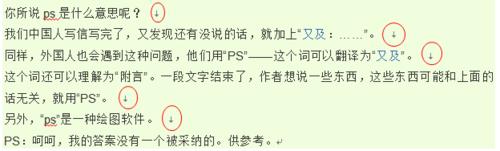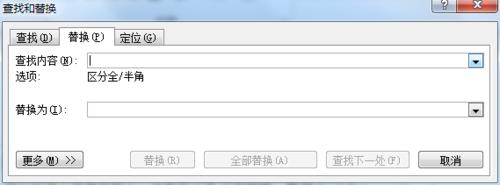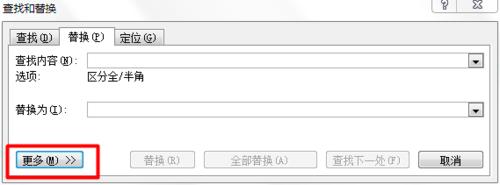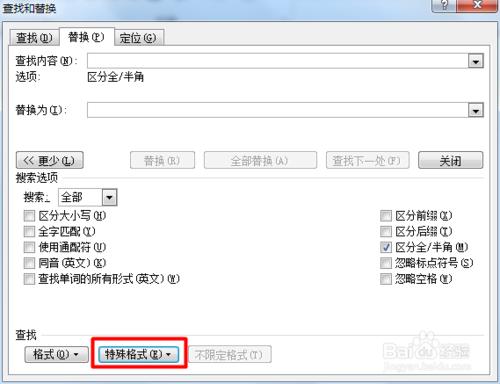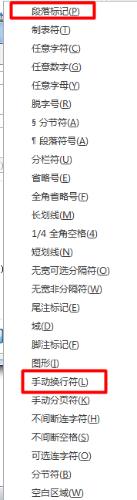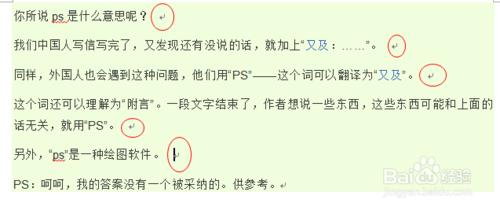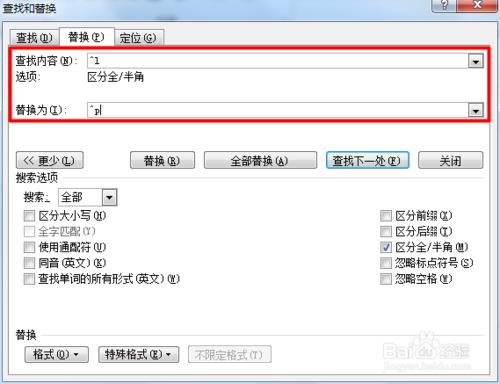我們經常在網上覆制一些文章到word文檔上,可是會發現換車符變成了向下的箭頭,這樣造成了我們編輯文檔很不方便。所以本次經驗是讓回車符回來。下圖是出現的情況視圖(紅色圓圈)
工具/原料
office2010
方法/步驟
在開始工具欄中找到 “查找”在選擇”高級查找“如下圖
進入到他換窗口。如下圖
點擊窗口中”更多“,彈出更多的選項。如下圖
點擊”特殊格式“ 找到 ”手工換行符“和“段落標記”分別插入到”查找內容“和”替換為“的方框中。具體如下圖
完成第四步後出現下圖
點擊”全部替換“,這時換行符就乖乖的出來了。如下圖
方法/步驟2
在開始工具欄中找到”替換“選項。如圖
在彈出的窗口中,在"查找內容"和"替換為"分別填寫"^l"和"^p",完成後出現下圖
PS:^ 符是在英文狀態下同時按住shift和6兩個鍵。
點擊”全部替換“,就可以完成了。
注意事項
本人用的word是2010版本的,至於其他版本的步驟也一樣只是界面不一樣而已。